Możemy określać właściwości dla tabel poprawek.
Aby otworzyć tego menedżera właściwości PropertyManager, należy:
Kliknąć Tabela poprawek  (pasek narzędzi Tabela) lub kliknąć .
(pasek narzędzi Tabela) lub kliknąć .
Szablon tabeli
Kliknąć Przeglądaj w poszukiwaniu szablonu
 , aby wybrać standardowy lub dostosowany szablon. Opcja ta jest dostępna tylko podczas wstawiania tabeli. Szablony tabeli poprawek dostarczone wraz z oprogramowaniem dodają kolumny do formatu domyślnego. Znajdują się one tutaj: katalog_instalacyjny
\lang\polish. Standardowy szablon (standard revision block.sldrevtbt) tworzy kolumny STREFA, POPRAWKA, OPIS, DATA i ZATWIERDZONE.
, aby wybrać standardowy lub dostosowany szablon. Opcja ta jest dostępna tylko podczas wstawiania tabeli. Szablony tabeli poprawek dostarczone wraz z oprogramowaniem dodają kolumny do formatu domyślnego. Znajdują się one tutaj: katalog_instalacyjny
\lang\polish. Standardowy szablon (standard revision block.sldrevtbt) tworzy kolumny STREFA, POPRAWKA, OPIS, DATA i ZATWIERDZONE.
Pozycja tabeli
Nieruchomy narożnik kontroluje kierunek, w którym tabela powiększa się przy dodawaniu nowych kolumn lub wierszy.
Ustawia Nieruchomy narożnik na:

|
Lewy górny
|
Nowe kolumny są dodawane po prawej stronie a nowe wiersze są dodawane poniżej punktu zakotwiczenia.
|

|
Prawy górny
|
Nowe kolumny są dodawane po lewej stronie a nowe wiersze są dodawane poniżej punktu zakotwiczenia.
|

|
Lewy dolny
|
Nowe kolumny są dodawane po prawej stronie a nowe wiersze są dodawane powyżej punktu zakotwiczenia.
|

|
Prawy dolny
|
Nowe kolumny są dodawane po lewej stronie a nowe wiersze są dodawane powyżej punktu zakotwiczenia.
|
|
Przyłącz do punktu zakotwiczenia
|
Przyłącza określony narożnik do kotwicy tabeli.
|
Opcja Nieruchomy narożnik nie jest dostępna przy pierwszym utworzeniu tabeli. Jeżeli tabela jest zakotwiczona przy utworzeniu, nieruchomy narożnik jest automatycznie wybrany w arkuszu rysunku w kwadrancie najbliższym do kotwicy tabeli.
Symbol poprawki
|
Kształty
|
Należy wybrać kształt granicy dla symboli poprawek.
|
|

|
Okrąg
|
|

|
Trójkąt
|
|

|
Kwadratowy
|
|

|
Sześciokąt
|
|
|
Opcje systemu
|
Włącz symbol przy dodawaniu nowej poprawki
|
Pozwala na kliknięcie w obszarze graficznym, aby umieścić symbole poprawek kiedy dodajemy poprawkę do tabeli. Po wyczyszczeniu tej opcji można wybrać , aby dodać symbol do istniejącej poprawki. |
Opcje
|
Automatyczna aktualizacja komórek strefy
|
Należy zaznaczyć to pole wyboru, aby automatycznie aktualizować komórki strefy w tabeli poprawek, gdy symbole poprawek są umieszczane lub przenoszone w rysunku. |
| |

Symbol poprawki w strefie R1
|
| |

Po zaznaczeniu opcji Automatyczna aktualizacja komórek strefy, podczas przenoszenia symboli poprawek aktualizowana jest strefa R3.
|
Obramowanie
| |
Użyj ustawień dokumentu |
Wykorzystuje opcje obramowania ustawione w menu. |
 |
Granica pola |
Ustawia grubość linii dla zewnętrznej granicy tabeli. |

|
Granica siatki
|
Ustawia grubość linii dla wewnętrznych linii siatki w tabeli. |
Warstwa
Należy wybrać typ warstwy z listy. Tabela przyjmuje kolor warstwy.
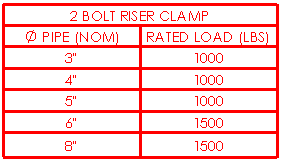
Format tekstu
| Wszystko wielkimi literami |
Zaznaczyć, aby określić, że wszystkie znaki w tabeli mają być pisane wielkimi literami. |